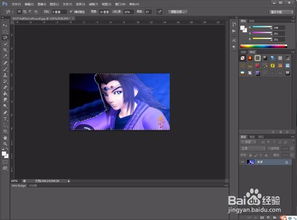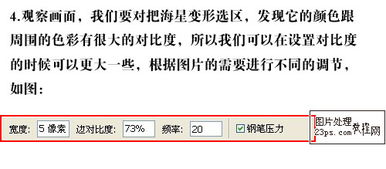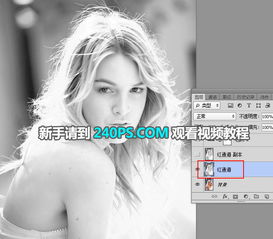精通PS磁性套索工具实现精准抠图
PS磁性套索工具是Photoshop中一个非常强大且实用的抠图工具,尤其适合那些希望轻松完成抠图任务的新手用户。它不仅操作便捷,还能在颜色差异明显的图像中自动跟踪边缘,使抠图工作变得简单高效。下面,我们就来详细了解一下PS磁性套索工具抠图的各个方面。

一、什么是PS磁性套索工具?
PS磁性套索工具,顾名思义,就是像磁铁一样能够自动吸附到图像边缘的工具。它利用系统强大的计算能力,自动分辨出图案边缘,并通过与鼠标的配合,生成一个沿着边缘的选区。当你将鼠标移动到图像边缘时,工具头部会自动生成一条线,这条线会根据颜色边界自动调整,从而实现精准抠图。

二、如何使用PS磁性套索工具?
使用PS磁性套索工具进行抠图,可以按照以下步骤进行:

1. 打开PS软件和图片:

首先,打开Photoshop软件,并打开需要进行抠图的图片文件。

2. 选择磁性套索工具:
在工具栏中,找到套索工具组(一般位于工具栏的第三个位置)。右击套索工具,从弹出的选项中选择“磁性套索工具”。
3. 调整图像大小:
为了方便观察和操作,你可以使用快捷键调整图像大小。按住`Alt`键并滚动鼠标滚轮,可以放大或缩小图像。同时,按住空格键和鼠标左键可以移动画面。
4. 创建选区:
点击图像边缘的一个点作为起点,然后松开鼠标左键,沿着边缘移动鼠标。你会看到,磁性套索工具会自动吸附到边缘,并生成一个沿着边缘的线条。当回到起点时,点击鼠标左键,形成闭合选区。
5. 调整选区宽度:
在属性栏中,你可以设置磁性套索工具的宽度。这个宽度决定了工具头部与抠选对象边缘的距离。一般来说,设置为10左右即可。如果边缘不够清晰,可以适当增加宽度。
6. 手动调整选区:
如果磁性套索工具在某些地方没有准确吸附到边缘,你可以使用鼠标左键手动添加或删除点。对于不准确的部分,可以直接点击鼠标左键添加点,对于多余的部分,可以按`Delete`键删除点。
7. 完成选区:
当调整完所有不准确的点后,按`Enter`键确认选区。然后,使用`Ctrl+C`复制选区内容,使用`Ctrl+V`粘贴到新图层。
三、PS磁性套索工具的优点和缺点
优点:
1. 操作便捷:
磁性套索工具的使用非常简单,只需点击和拖动鼠标即可。它会自动跟踪颜色边界,大大节省了时间和精力。
2. 精准度高:
对于颜色差异明显的图像,磁性套索工具能够非常准确地吸附到边缘,生成精确的选区。
3. 保留原图:
使用磁性套索工具进行抠图时,原图不会被破坏。你可以随时修改选区,直到达到满意的效果。
4. 适用广泛:
磁性套索工具不仅适用于简单的直线和曲线边缘,还能处理复杂的背景,如头发、婚纱、流水等。
缺点:
1. 只适用于色彩反差大的图像:
磁性套索工具在颜色差异明显的图像中表现最佳。如果图像颜色反差较小,或者边缘模糊,工具的吸附能力可能会减弱,导致抠图效果不佳。
2. 需要手动调整:
虽然磁性套索工具会自动跟踪边缘,但在某些情况下,仍需要手动添加或删除点来修正选区。
3. 耗时费力:
对于新手来说,可能需要花费一些时间来熟悉工具的使用,并手动调整选区以达到满意的效果。
四、磁性套索工具与其他套索工具的比较
Photoshop中的套索工具组包括普通套索工具、多边形套索工具和磁性套索工具。它们各有优缺点,适用于不同的场景。
1. 普通套索工具:
普通套索工具完全靠手动圈选内容,而且必须一口气完成圈选过程。一旦放开鼠标左键,系统就会自动把首尾相连形成选区。这种工具在抠图中基本用不上,因为抠图所需的选区通常比较精准,而普通套索工具创建的选区往往不够准确。
2. 多边形套索工具:
多边形套索工具适用于轮廓由多条直边构成的图案。它通过在每一个转角处点击鼠标左键来形成选区。这种工具在处理多边形图案时非常有效,但在处理不规则图案时则显得力不从心。
3. 磁性套索工具:
磁性套索工具则结合了普通套索工具和多边形套索工具的优点,适用于边缘清晰的不规则图案。它利用系统的计算能力自动跟踪边缘,并通过与鼠标的配合生成精确的选区。
五、使用技巧和建议
1. 调整图像大小和位置:
在创建选区之前,使用快捷键调整图像大小和位置,以便更好地观察和操作。
2. 设置合适的宽度:
在属性栏中设置合适的宽度,以确保磁性套索工具能够准确吸附到边缘。
3. 手动调整选区:
对于不准确的部分,使用鼠标左键手动添加或删除点来修正选区。
4. 复制和粘贴选区:
完成选区后,使用`Ctrl+C`复制选区内容,然后使用`Ctrl+V`粘贴到新图层。
5. 备份原图:
在进行抠图之前,最好备份一份原图,以便在出错时能够及时恢复。
6. 练习和实践:
磁性套索工具的使用需要一定的练习和实践。通过不断尝试和调整,你可以逐渐掌握工具的使用技巧,并提高工作效率。
六、结语
PS磁性套索工具是一款功能强大且实用的抠图工具,尤其适合那些希望轻松完成抠图任务的新手用户。通过了解工具的使用方法、优点和缺点,以及掌握一些使用技巧和建议,你可以更加高效地使用磁性套索工具进行抠图。无论是处理简单的直线和曲线边缘,还是处理复杂的背景,磁性套索工具都能为你提供精确而高效的解决方案。希望这篇文章能够帮助你更好地理解和使用PS磁性套索工具,让你的抠图工作变得更加轻松和愉快!
- 上一篇: 家常美味必备:腐乳炒通心菜,鲜香下饭新选择!
- 下一篇: 如何找到并使用企业微信收藏功能
-
 如何使用PS磁性套索工具?资讯攻略11-24
如何使用PS磁性套索工具?资讯攻略11-24 -
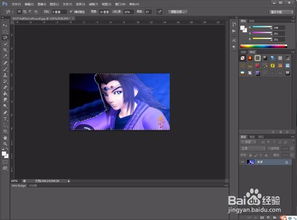 如何高效使用PS磁性套索工具资讯攻略11-19
如何高效使用PS磁性套索工具资讯攻略11-19 -
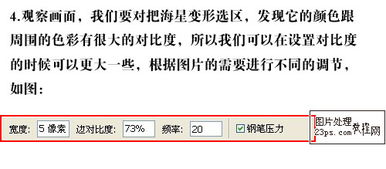 PS基础:掌握套索、多边形套索与磁性套索工具应用资讯攻略11-17
PS基础:掌握套索、多边形套索与磁性套索工具应用资讯攻略11-17 -
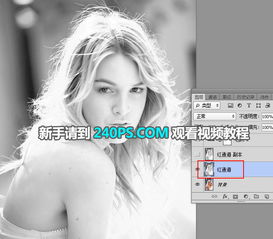 PS高效精准抠取人像发丝技巧资讯攻略11-01
PS高效精准抠取人像发丝技巧资讯攻略11-01 -
 PS中有哪些常见的七种快速抠图方法?资讯攻略11-02
PS中有哪些常见的七种快速抠图方法?资讯攻略11-02 -
 Q&A:轻松掌握PS技巧,如何精准抠出美女图片?资讯攻略11-02
Q&A:轻松掌握PS技巧,如何精准抠出美女图片?资讯攻略11-02